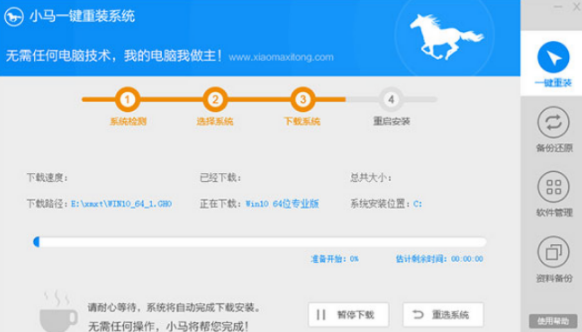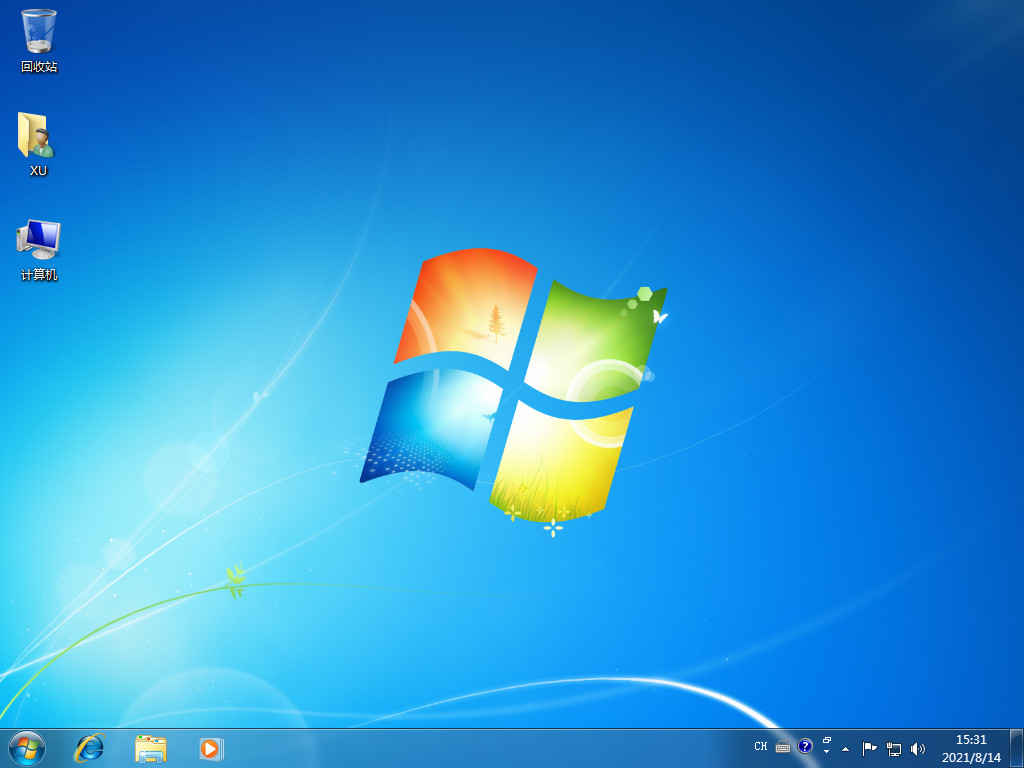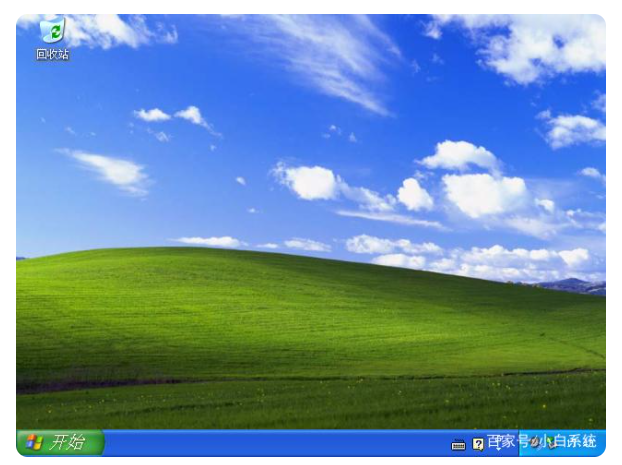极客狗一键极速重装系统教程
极客狗不仅能够提供一键式重装系统服务,还提供全年在线技术支持服务,是一款良心的装机工具。那么极客狗怎么一键重装系统呢?下面小编就给大家带来极客狗一键极速重装系统教程。
工具/原料:
系统版本:Windows 11
品牌型号:联想拯救者 Y7000P
软件版本:极客狗装机大师v.1.0.0.40
方法/步骤:
使用极客狗在线一键重装系统步骤:
WEEX交易所已上线平台币 WEEX Token (WXT)。WXT 作为 WEEX 交易所生态系统的基石,主要用于激励 WEEX 交易平台社区的合作伙伴、贡献者、先驱和活跃成员。
新用户注册 WEEX 账户、参与交易挖矿及平台其他活动,均可免费获得 WXT 空投奖励。
1、进入极客狗官网,点击立即下载按钮。
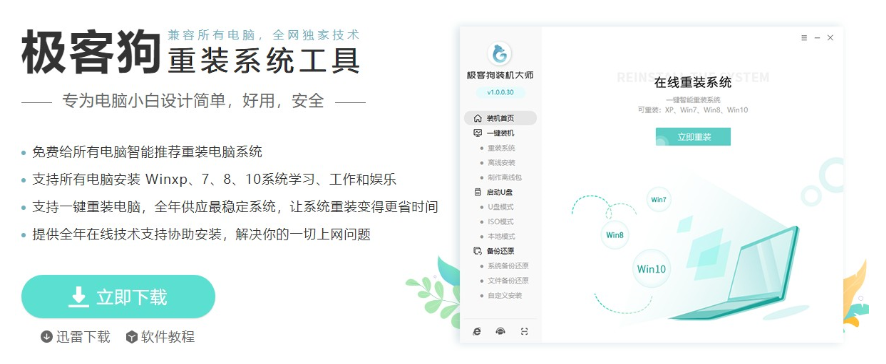
2、下载安装完成后打开软件,选择需要重装的系统进行下载。
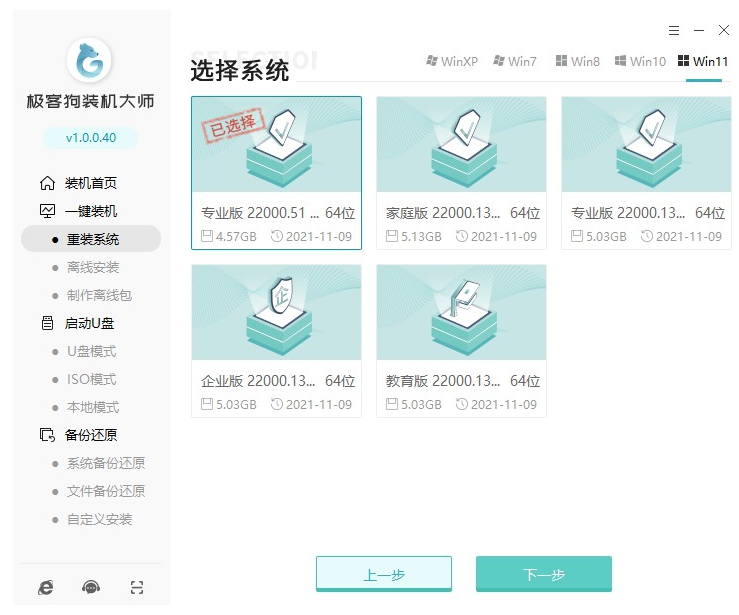
2、随后耐心等待软件自动下载系统镜像等文件。
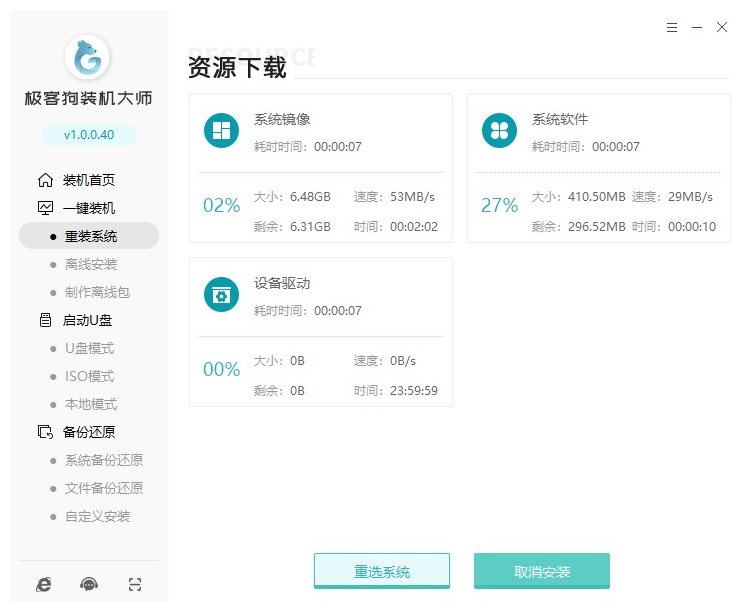
3、等待环境部署完成后重启电脑。
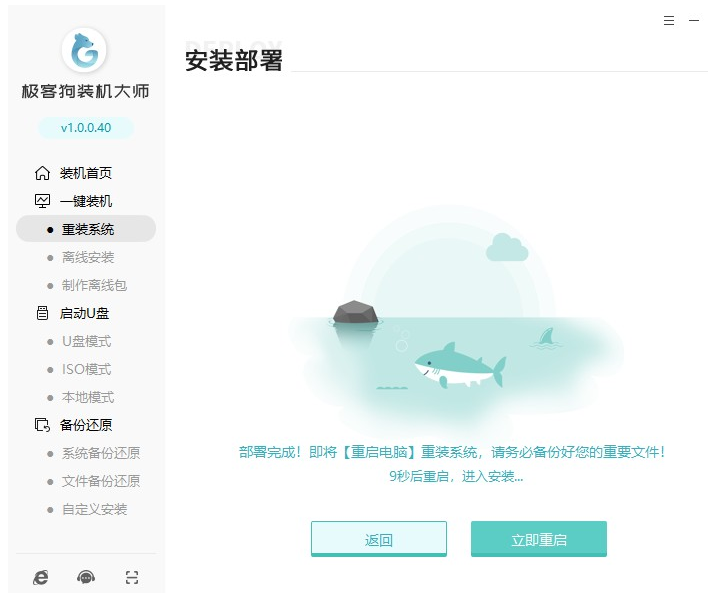 4、随后进入开机选项页面,选择“GeekDog”项,回车进入PE系统。
4、随后进入开机选项页面,选择“GeekDog”项,回车进入PE系统。
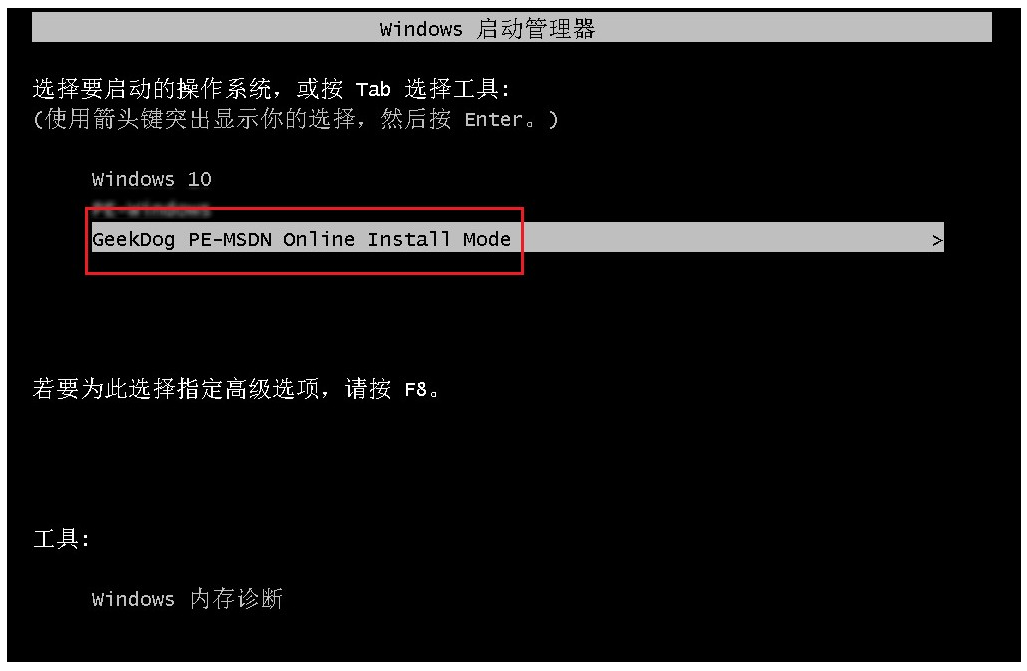 5、进PE系统后,软件会自动安装系统,稍作等待。
5、进PE系统后,软件会自动安装系统,稍作等待。
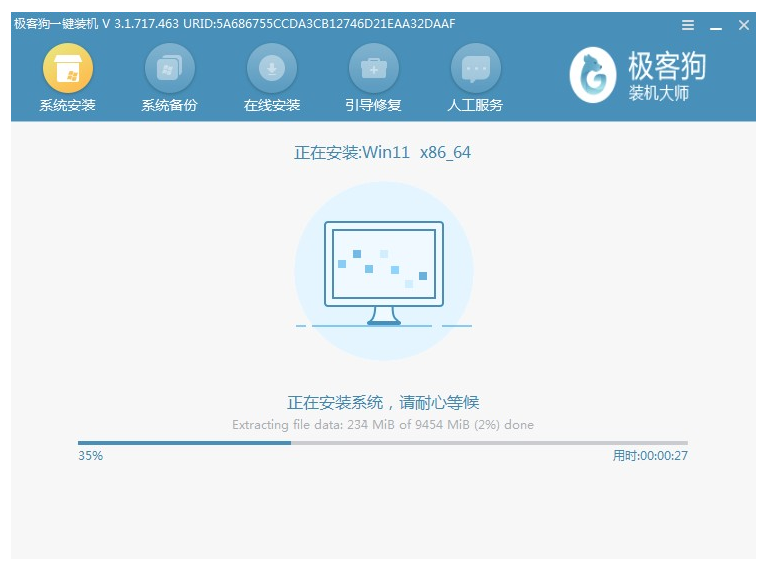 6、安装完成后,点击立即重启。
6、安装完成后,点击立即重启。
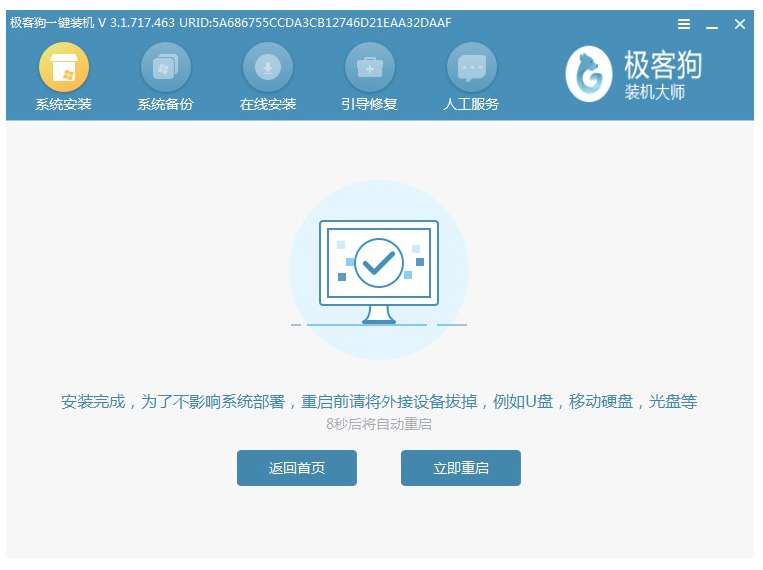
7、重启后最终进入系统桌面则表示本次系统重装完成。
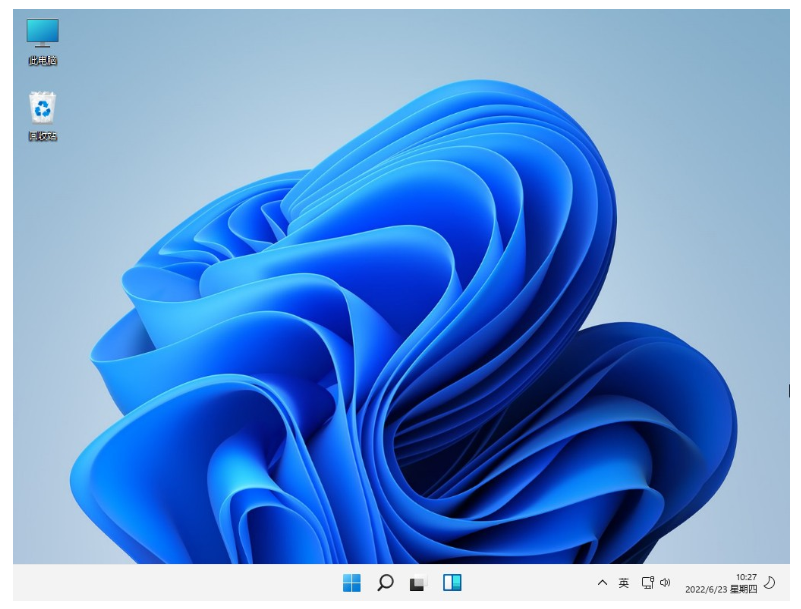
总结:以上就是极客狗一键极速重装系统教程,希望对你有所帮助。
本站资源均来源于网络或网友投稿,部分资源未经测试,难免存在BUG,所有资源只限于学习研究,不得商用。如使用本站下载的资源造成任何损失或发生侵权行为,均与本站无关。如不接受本声明请勿下载!本站资源如有侵权,请联系QQ:497149677核实后立即删除!
最客资源网 » 极客狗一键极速重装系统教程
最客资源网 » 极客狗一键极速重装系统教程